Unity3D之Mecanim动画系统学习笔记(八):Animator Layers(动画分层)
2017-03-01 15:42
459 查看
解决什么问题?
动画分层可以用来解决什么样的问题呢?试想一下如果你要开发一款第三人称的射击游戏,那么肯定是希望身体的动画分为上下两部分,上方根据瞄准的位置和是否射击进行动画播放,下方根据移动播放动画。最好的例子就是Unity4.x自带的示例AngryBots了。Avatar Mask
下面我们就使用Avatar Mask来实现人物在奔跑中招手的效果。我们先添加一个人物到场景,同时为其添加一个Animator Controller并设定好跳转条件,如下:
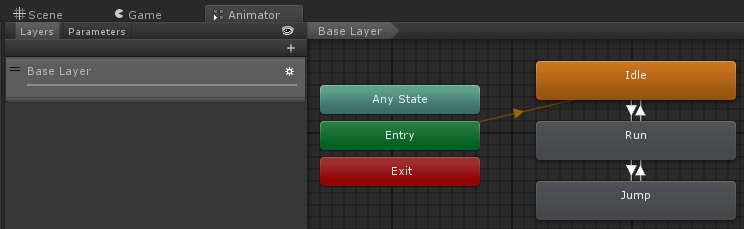
接下来我们添加下面的脚本来控制动画的播放,对了为了不让角色因为播放动画而移动,记得把“Apply Root Motion”取消,方便我们查看动画播放的效果。
添加的脚本如下:
using UnityEngine;
using System.Collections;
public class MaskTest : MonoBehaviour
{
private Animator _animator;
void Start()
{
_animator = this.GetComponent<Animator>();
}
void Update()
{
if(Input.GetKeyDown(KeyCode.R))
{
_animator.SetBool("run", true);
}
if(Input.GetKeyUp(KeyCode.R))
{
_animator.SetBool("run", false);
}
AnimatorStateInfo state = _animator.GetCurrentAnimatorStateInfo(0);
if(state.shortNameHash == Animator.StringToHash("Run") && Input.GetKeyDown(KeyCode.J))
{
_animator.SetTrigger("jump");
}
}
}
接下来我们希望按下空格时人物播放招手动画,但是跑动跳跃的动画不能停止播放。
我们需要添加一个新的Layer来管理招手动画的播放:
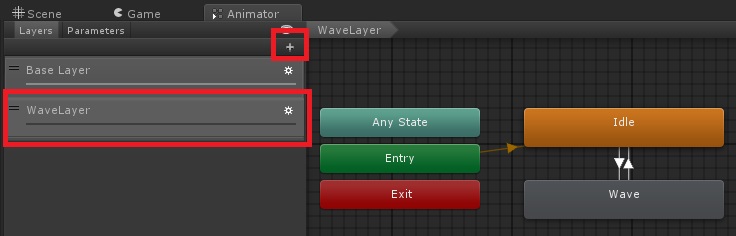
同时我们要配置好招手动画,这里的Idle可以不添加任何动画,仅仅表示空就可以了,同时还添加了一个Trigger“wave”表示进入招手动画的条件。
接下来我们设置一下该层,将其权重设置为1:
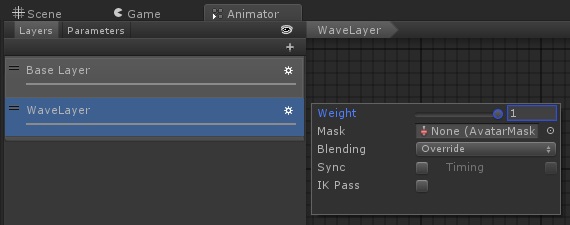
好了,我们修改一下代码试试看吧:
using UnityEngine;
using System.Collections;
public class MaskTest : MonoBehaviour
{
private Animator _animator;
void Start()
{
_animator = this.GetComponent<Animator>();
}
void Update()
{
if(Input.GetKeyDown(KeyCode.R))
{
_animator.SetBool("run", true);
}
if(Input.GetKeyUp(KeyCode.R))
{
_animator.SetBool("run", false);
}
AnimatorStateInfo state = _animator.GetCurrentAnimatorStateInfo(0);
if(state.shortNameHash == Animator.StringToHash("Run") && Input.GetKeyDown(KeyCode.J))
{
_animator.SetTrigger("jump");
}
if(Input.GetKeyDown(KeyCode.Space))
{
_animator.SetTrigger("wave");
}
}
}
运行一下,发现当播放招手动画时其它动画都会停止,该怎么办呢?
答案是我们需要创建一个Avatar Mask来表示我们只希望播放动画的部分,即手部动画播放,其它部分不播放,在Project窗口右击创建一个Avatar Mask文件:
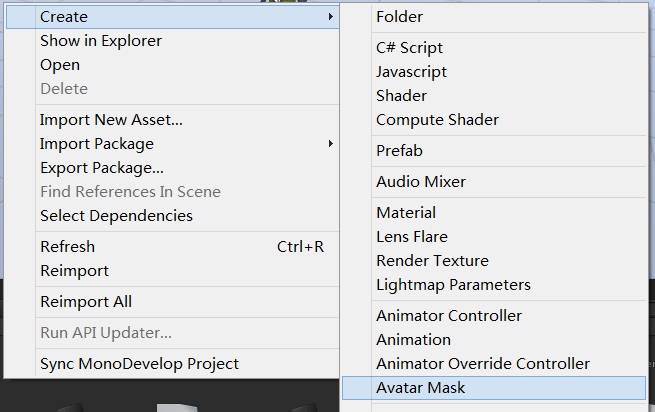
将右手部分以外的区别关闭即可:
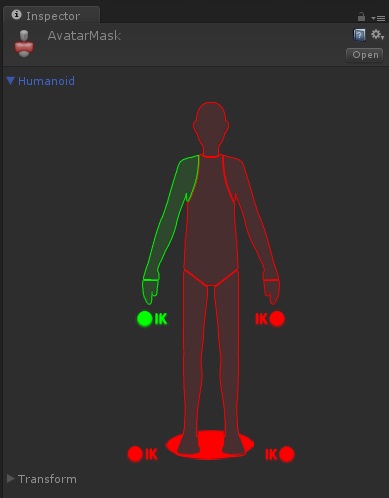
这里说一个Transform这个选项,该选项是控制每个骨骼是否参与动画使用的,如果我们的人物有翅膀和尾巴之类的东西就要使用它了。
最后一步我们将这个Avatar Mask拖入Animator Controller的Wave层中即可:
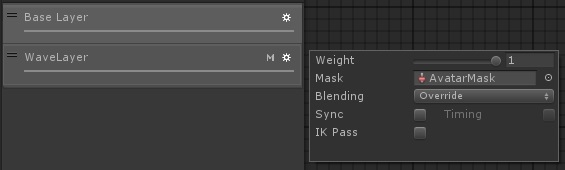
再次运行下游戏,我们需要的效果是不是已经出来了呢。
设置解说
下面我们来详解一下Layer面板的设置: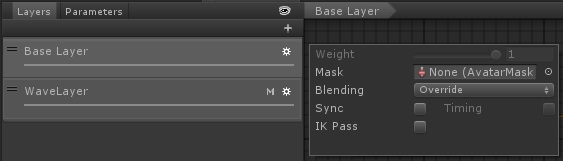

Weight
动画层的权重,默认的Base Layer必须为1。如果设置为0则当前层的动画不会播放,1则会播放,0-1之间会采用类似融合的情况来播放动画,比如之前的招手的例子,如果设置为0.5则招手动画播放时手部只会抬到脖子附近。Mask
动画遮罩,上方已经详解就不赘述。Blending
动画混合方式:Override:覆盖,表示当前层的动画会覆盖掉其它层的动画,比如招手播放时右手就不能播放其它的动画了;
Additive:添加,表示当前层的动画的量添加到其它层的动画,比如招手播放时,手部奔跑或站立的甩动也会保留;
Sync
开启了该功能后会多出一些选项,如下: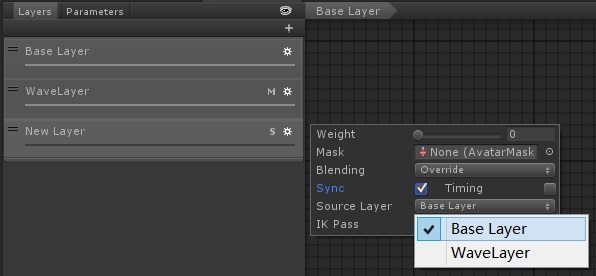
我们可以将该功能看做复制的功能。
Source Layer:指定当前层是哪个层的副本,设定后当前层的状态会和指定层完全一致或完全同步,但是我们可以修改某一个状态的动画。
该功能提供的效果就是两个状态一致的层可以做出一些不同的调整。
Timing:当前层和Souurce层同一个状态使用的动画时间长度不一致时,不勾选复制的层按Source层的时间播放(效果就是复制层动画可能会变快或变慢,Source层动画播放速度不变),勾选则Source层按复制层的时间播放(效果就是Source层动画可能会变快或变慢,复制层动画播放速度不变)。
IK Pass
表示启动IK动画,上一篇文章已经详解就不赘述。天道酬勤,功不唐捐!
原文地址:http://www.cnblogs.com/hammerc/p/4832637.html
相关文章推荐
- Unity3D之Mecanim动画系统学习笔记(八):Animator Layers(动画分层)
- Unity3D之Mecanim动画系统学习笔记(八):Animator Layers(动画分层)
- Unity3D之Mecanim动画系统学习笔记(六):使用脚本控制动画
- Unity3D之Mecanim动画系统学习笔记(十一):高级功能应用
- Unity3D之Mecanim动画系统学习笔记(一):认识Mecanim动画系统
- Unity3D之Mecanim动画系统学习笔记(九):Blend Tree(混合树)
- Unity3D之Mecanim动画系统学习笔记(四):Animation State
- Unity3D之Mecanim动画系统学习笔记(五):Animator Controller
- Unity3D之Mecanim动画系统学习笔记(七):IK(反向动力学)动画
- Unity3D之Mecanim动画系统学习笔记(十一):高级功能应用
- Unity3D之Mecanim动画系统学习笔记(六):使用脚本控制动画
- Unity3D之Mecanim动画系统学习笔记(五):Animator Controller
- Unity3D之Mecanim动画系统学习笔记(一):认识Mecanim动画系统
- 【Unity3d】UGUI 之 Animator, Animation 动画系统学习笔记
- Unity3D之Mecanim动画系统学习笔记(五):Animator Controller
- Unity3D之Mecanim动画系统学习笔记(四):Animation State
- Unity3D之Mecanim动画系统学习笔记(十):Mecanim动画的资源加载相关
- Unity3D之Mecanim动画系统学习笔记(五):Animator Controller
- Unity3D之Mecanim动画系统学习笔记(一):认识Mecanim动画系统
- Unity3D之Mecanim动画系统学习笔记(三):Animation View
